VirtualDub: Muxare Audio e Video
MiniGuida testata e tratta da http://www.doom9.it
Estrarre traccia audio da file.AVI:
Aprire VirtualDub
menù file -> open video file (CTRL+o)
una volta caricato il file.AVI.
menù file -> save wav
scegliere quindi la destinazione del file audio (WAV) che vogliamo estrarre.
Non preoccuparsi delle dimensioni del file WAV (anche nell’ordine del GB)
Estrarre video da file.AVI:
Aprire Virtual Dub e caricare il file.AVI:
menù file -> open video file (CTRL+o)
menù audio -> no audio
se il file.AVI è già compresso come vorremmo,
menù video -> Direct Stream copy
altrimenti
menù video -> Full processing mode
e scegliere il codec ed i parametri di compressione desiderati.
Dopodichè salvare il file:
menù file-> Save as AVI
otterremo così un file.AVI privo di AUDIO.
Unire traccia audio ad un file Video.
Aprire Virtual Dub e caricare il file.AVI privo di audio:
menù file -> open video file (CTRL+o)
ora selezionare la traccia audio:
menù audio -> wav audio
e carichiamo il file WAV
se non abbiamo esigenze di compressione, possiamo salvare con:
menù file-> Save as AVI
altrimenti comprimiamo il file audio:
menù audio -> Full Processing Mode
menù audio -> Compression
scegliere il codec desiderato e configurarlo a dovere
di solito un buon compromesso è:
MPEG Layer-3 -> 96 Kbit/s, 48000Hz, Stereo 12KB/s
menù file-> Save as AVI
Problemi di sincronismo Audio-Video
Se ci accorgiamo di avere il video fuori sincrono con l’audio, dobbiamo intervenire
manualmente, per riallineare le due sorgenti.
Per prima cosa, siccome andremo per tentativi, conviene ridurre “l’area di lavoro”,
per non ricodificare l’intero file.AVI, ad ogni tentativo di sincronizzazione.
Andiamo al menu Video -> Select Range
in frames mettiamo 2000/3000
Ora distinguiamo 2 casi.
1.Il video è fuori sincrono con l’audio dall’inizio alla fine.
2.Il video perde gradualmente la sincronia con l’audio
caso 1.
Andiamo nella sez. Interlacciamento Audio (CTRL+I)
menu Audio -> Interleaving
qui applicheremo il valore esatto che ci permetterà di riallineare il video con l’audio
NOTA:
se Il video anticipa l’audio, applicare valori positivi, viceversa, se è l’audio ad essere
in anticipo, applicarli positivi.
Trick:
a volte mettere Interleave audio every 500ms invece di 1 frame, migliora le cose senza dover testare più volte la sincronia per tentativi…
caso 2.
nel caso il video perda gradualmente la sincronia con l’audio:
menu Video -> Frame rate
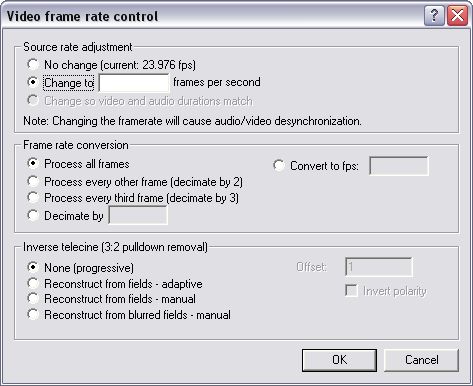 Qui si lavora sul Video, mentre l’audio rimane invariato.
Qui si lavora sul Video, mentre l’audio rimane invariato.
Siccome siamo nel caso di perdita graduale di sincronia,
dovremo velocizzare o rallentare il video, in modo che si riallinei con l’audio.
se il video è in anticipo sull’audio, bisogna abbassare il frame rate, viceversa, alzarlo.
Nella sezione Utilizzare piccole quantità, non superiori a 0.002 fps (usando change to).
Una volta allineati, assicuriamoci di avere sia Audio che Video in Direct Stream Copy e salvare il file.AVI.
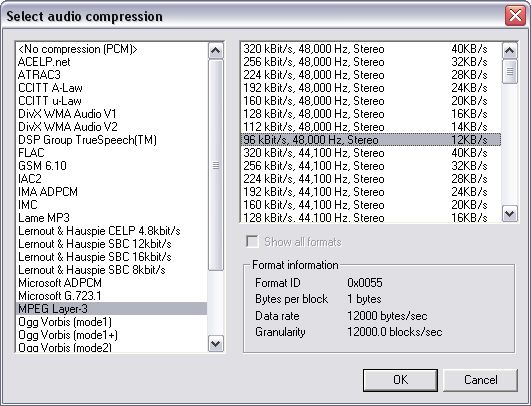
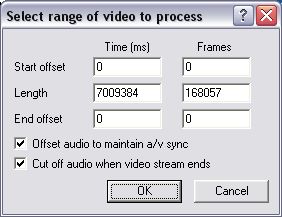
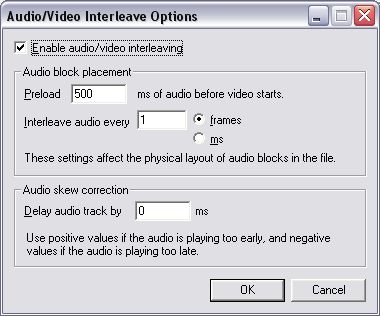


Commenti recenti